Wskazówki, sztuczki i tajemnice iOS 8
27 wskazówek, sztuczek i tajemnic iOS 8 na dobry początek
Niezależnie od tego, czy korzystasz już z najnowszej wersji iOS 8 (8.1.1 w chwili pisania tego tekstu), myślisz o zakupie iphone 6, a iPhone 6 Plus lub iPad Air 2, oto wybór iOS 8 wskazówki, sztuczki i sekrety, które pomogą Ci to opanować - i prawdopodobnie popchną Cię do jego przyjęcia.
Będziemy cały czas aktualizować ten artykuł, więc podziel się swoimi wskazówkami w komentarzach poniżej, a my dodamy najlepsze z nich do przewodnika.
Obejrzyj nasz film ze wskazówkami i trikami na temat iOS 8
Ostatnia aktualizacja z 2 grudnia dodała: Jak dowiedzieć się, w co gra, Hej Siri, jak wrócić do domu, Zdjęcia przed i po, i nie tylko.
Wskazówki i porady dotyczące iOS 8: Siri
Jak dowiedzieć się, co jest grane
Apple zintegrowało Shazam z iOS 8, co oznacza, że możesz mieć
Twój iPhone nazwij dowolną melodię, którą słyszysz. Aby to zrobić, po prostu uruchom
Siri (naciśnij i przytrzymaj przycisk ekranu głównego) i powiedz na przykład „Co to
nazwa tego utworu? ” lub „W co gra?” - a potem pozwól Siri posłuchać
na zewnątrz. Pod warunkiem, że melodia jest wystarczająco wyraźna i nie ma jej zbyt wiele
na pierwszym planie, Twój iPhone ustali, co jest odtwarzane i
podaj link do listy iTunes.
Hej Siri
Możesz wywołać Siri nawet bez dotykania swojego iPhone'a, mówiąc po prostu „Hej Siri”. Są jednak pewne zastrzeżenia. Najpierw musisz aktywować tę funkcję, przechodząc do Ustawienia> Ogólne> Siri i przestawiając przełącznik, aby Zezwól na „Hej Siri”.
Po drugie, będzie działać tylko podczas ładowania iPhone'a.
Jak dostać się do domu
Uruchom Siri i powiedz „Zabierz mnie do domu”, a za pomocą Apple Maps otrzymasz szczegółowe wskazówki dojazdu do domu. Musisz upewnić się, że w aplikacji Kontakty wymieniony jest adres strony głównej, ale nawet jeśli tego nie zrobisz, Siri zaoferuje Ci do tego skrót.
ZOBACZ TEŻ: iPhone 6 vs Samsung Galaxy S5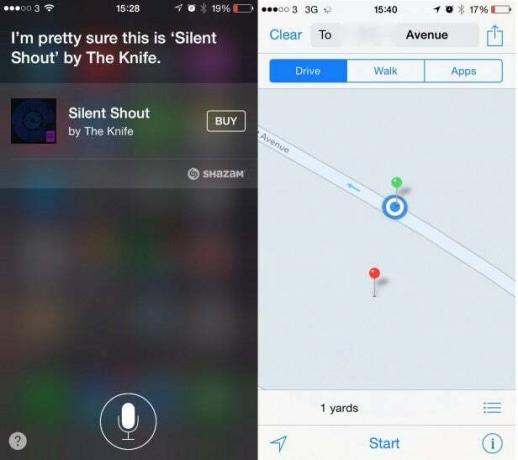
Wskazówki i porady dotyczące iOS 8: zdjęcia
Przed i po
Podczas edytowania zdjęć w aplikacji Zdjęcia naciśnij i przytrzymaj obraz, aby zobaczyć, jak pierwotnie wyglądał. Zwolnij, aby wrócić do bieżącej edycji - świetny sposób na porównanie i kontrast.
Wskazówki i porady dotyczące iOS 8: iCloud
Dzielenie się rodziną
W systemie iOS 8 możesz udostępniać członkom rodziny wszystkie zakupione aplikacje, muzykę, filmy i książki. Możesz także umieszczać zdjęcia we wspólnym rodzinnym Photo Strem, planować wydarzenia rodzinne w kalendarzu, udostępniać swoją lokalizację członkom rodziny i pomagać rodzinie znaleźć zgubione urządzenia iOS.
Po prostu przejdź do Ustawienia> iCloud> Skonfiguruj Chmurę rodzinną, a następnie naciśnij Rozpocznij i postępuj zgodnie z instrukcjami.
ZOBACZ TEŻ: iPhone 6 Plus vs Samsung Galaxy Note 4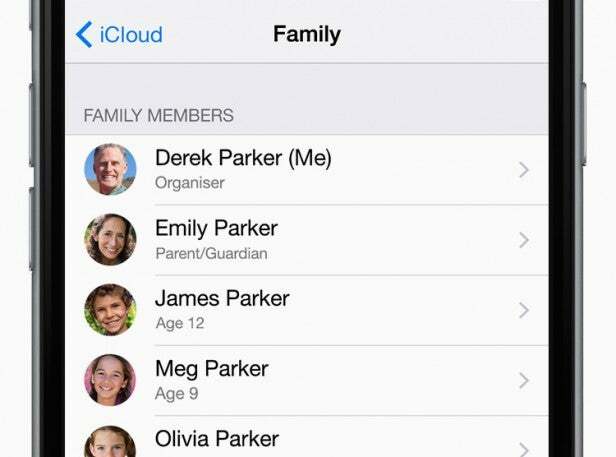
Wskazówki i porady dotyczące systemu iOS 8: widok dnia dzisiejszego i powiadomienia
Jak dodawać i usuwać widżety z widoku dnia dzisiejszego
iOS 8 dodaje możliwość dodawania i usuwania widżetów z aplikacji innych firm w widoku Dzisiaj. Oznacza to, że możesz na przykład dodać preferowaną aplikację do zadań lub pogodę i inne funkcje. Aby je dodać i usunąć, przesuń palcem w dół z górnej części ekranu, aby uzyskać dostęp do ekranu „Dzisiaj”. Stąd przewiń w dół i naciśnij „Edytuj” i wybierz te, które chcesz. Możesz także usunąć domyślne i zmienić kolejność pojawiania się widżetów.
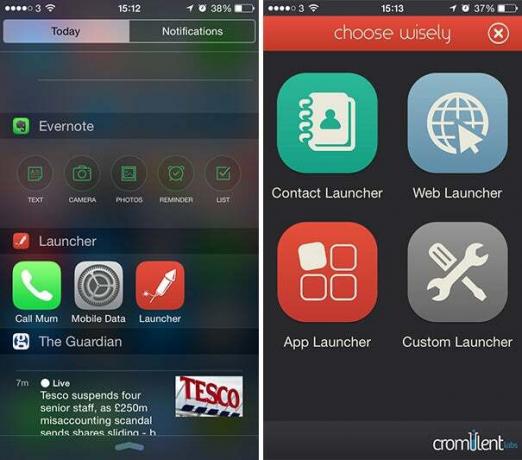
Po lewej: skróty w widoku Dzisiaj; Dobrze, aplikacja Launcher
Wskazówki i porady dotyczące iOS 8: Safari
Subskrybuj witryny internetowe za pomocą udostępnionych łączy
To jedna z tych małych, ale niezwykle przydatnych funkcji, które pokochasz, gdy się o niej dowiesz. Zakładka Udostępnione łącza, w sekcji zakładek, zawsze zawierała linki z sieci społecznościowych, ale możesz także subskrybować strony internetowe.
Aby to zrobić, odwiedź witrynę internetową, a następnie przejdź do sekcji Zakładki oznaczonej ikoną książki. Stąd naciśnij ikonę „@”, wybierz „Subskrypcje” u dołu, a następnie „Dodaj bieżącą witrynę” u dołu. Możesz tutaj również dodawać i usuwać witryny. Jest to przydatny sposób, aby mieć oko na blogi, które nie publikują często, i działa w przeglądarce Safari na wszystkich Twoich urządzeniach.
Jak szybko wpisywać adresy internetowe
Podczas wpisywania adresu naciśnij i przytrzymaj klawisz kropki na klawiaturze w przeglądarce Safari, aby wyświetlić listę przyrostków adresów internetowych, takich jak .com, .co.uk i tym podobne. Zwolnij kciuk nad tym, który chcesz wstawić do adresu.
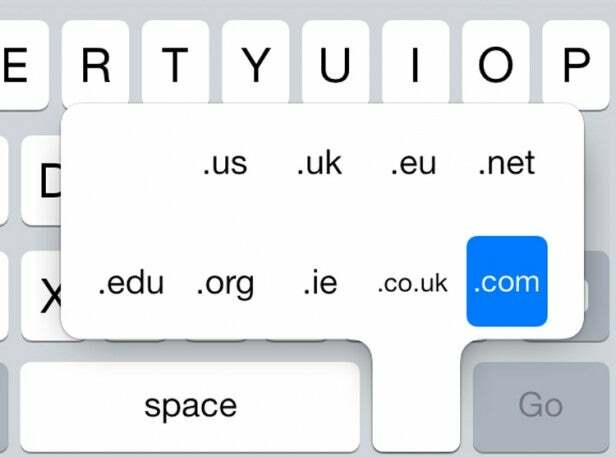
Jak włączyć prywatne przeglądanie sieci
Safari w iOS 8 zawiera teraz opcję ustawienia DuckDuckGo jako domyślnej wyszukiwarki. W przeciwieństwie do Google Yahoo, Bing i tym podobnych, DuckDuckGo nie rejestruje Twojej aktywności ani nie śledzi tego, czego szukasz. Aby go wybrać, przejdź do Ustawienia> Safari> Wyszukiwarka i wybierz DuckDuckGo.
Wskazówki i porady dotyczące iOS 8: wiadomości i klawiatura
Jak włączyć i wyłączyć przewidywanie tekstu QuickType Jedną z nowych funkcji iOS 8 jest system przewidywania tekstu o nazwie QuickType.
Jedną z nowych funkcji iOS 8 jest system przewidywania tekstu o nazwie QuickType.
To nie jest nowe, jeśli masz telefon z systemem Android,
ale to nowość w iOS. Teraz masz pasek, który generuje się automatycznie
sugestie podczas pisania, uczenie się, jakich słów używasz.
Tam
Istnieją dwa sposoby włączania i wyłączania tej funkcji. Jeden to dwa przesuń palcem w górę lub
w dół od górnej krawędzi klawiatury. Drugi to naciśnięcie i przytrzymanie
na ikonie „Emoji” w lewym dolnym rogu, co powoduje wyświetlenie prostego przełącznika.
Jak dodać klawiaturę innej firmy
To jedna z najważniejszych nowości w iOS 8. Najpierw będziesz potrzebować klawiatur, przeczytaj nasze najlepsze klawiatury iOS 8 funkcja do wyboru. Następnie przejdź do Ustawienia> Ogólne> Klawiatura> Klawiatury a następnie wybierz „Dodaj nową klawiaturę…”
Teraz wszystko, co musisz zrobić, to wybrać odpowiednią klawiaturę i gotowe. Jeśli chcesz wypróbować wiele klawiatur, możesz przełączać się między nimi, naciskając ikonę kuli ziemskiej na każdej klawiaturze.
Jak oznaczyć wszystkie wiadomości jako przeczytane
Typową irytacją jest sytuacja, gdy masz kilka wiadomości, które już przeczytałeś lub nie musisz czytać, ale które są nadal oznaczone jako nieprzeczytane. iOS 8 ułatwia pozbycie się tego irytującego bąbelka wiadomości, bez faktycznego usuwania wszystkich wiadomości. Aby oznaczyć wszystkie nieprzeczytane wiadomości jako przeczytane, naciśnij „Edytuj” w aplikacji Wiadomości, a następnie „Przeczytaj wszystko” w lewym dolnym rogu.
Jak wysyłać wiadomości głosowe z aplikacji Wiadomości
Wiadomości
w iOS 8 ma wiele nowych funkcji, w tym możliwość wysyłania głosu
wiadomości za pomocą iMessage. Aby to zrobić, po prostu dotknij i przytrzymaj mikrofon
ikonę po prawej stronie okna wiadomości. Nagraj swoją wiadomość, a następnie puść
zatrzymać. Wybierz ikonę „X”, aby anulować, i strzałkę w górę, aby wysłać głos
wiadomość.
Jak wyciszyć czat grupowy w Wiadomościach
W
czat grupowy, który doprowadza Cię do szału? Możesz wyciszyć grupę w iOS 8.
Przejdź do wątku grupowego, wybierz „Szczegóły” w prawym górnym rogu i
przewiń w dół do przełącznika „Nie przeszkadzać” na dole.
Przejdź do sekcji „Szczegóły” dowolnego czatu grupowego, aby uzyskać dostęp do wielu opcji
Jak łatwo udostępnić komuś swoją lokalizację
Jeden
fajniejsze nowe funkcje to możliwość szybkiego i łatwego udostępniania
Twoja lokalizacja z kimś. To znacznie łatwiejsze niż wyjaśnienie tego i ciebie
nie musisz ręcznie znajdować adresu ani ulicy.
W wiadomości
dotknij „Szczegóły”, a następnie „Wyślij moją aktualną lokalizację”. Inną opcją jest
udostępniać swoją lokalizację przez cały dzień przez określony czas. To jest
przydatne, jeśli ktoś chce Cię znaleźć, ale nie zatrzymujesz się w jednym miejscu
na długo.
Jak sprawdzić, kiedy wiadomość została wysłana
Tę łatwo przeoczyć, ale możesz sprawdzić, o której godzinie zostały wysłane wiadomości, przeciągając dymki wiadomości w lewo.
Wskazówki i porady dotyczące systemu iOS 8: porady dotyczące aparatu
Jak ręcznie ustawić ekspozycję
Jabłka
aplikacja aparatu nigdy nie zawierała dużej ilości ręcznego sterowania, ale iOS 8 dodaje
możliwość ręcznej regulacji ekspozycji przed wykonaniem zdjęcia. Aby to zrobić,
po prostu dotknij, aby ustawić ostrość, a następnie przeciągnij w górę lub w dół, gdy symbol jasności.
ZOBACZ TEŻ: Test aparatu: iPhone 6 Plus vs Samsung Galaxy S5 vs LG G3
Jak nagrać film poklatkowy
Inne
Nowością jest funkcja poklatkowa. To świetny sposób na tworzenie
filmy przedstawiające bardzo wolno poruszające się obiekty i zdarzenia, takie jak chmury w formacie
niebo, zachód słońca, przypływ lub inne rzeczy. Aby uzyskać do niego dostęp,
po prostu przesuń palcem w prawo w aplikacji aparatu.
VI Wideo zostało już wygenerowane dla tej strony.
Tam
warto spróbować. Jednym z nich jest zabezpieczenie telefonu i pozostawienie go
nagrywać - przykleiliśmy telefon do okna za pomocą nagrania powyższego
wideo.
VI Wideo zostało już wygenerowane dla tej strony.
Alternatywnie, może to zrobić z upływem czasu
może być również używany do przyspieszania normalnych ruchów do absurdalnych prędkości. Plik
Powyższy film z pisaniem na klawiaturze jest tego klasycznym przykładem.
Jak zrobić selfie na zegarze
Problem z autoportretami polega na tym, że sam proces fizycznego robienia zdjęcia na odległość wyciągniętej ręki może być trudny. Potrzebujesz czasu. Na szczęście w iOS 8 jest jeden w zasięgu ręki. Włącz przedni aparat, a następnie dotknij małej ikony licznika czasu u góry ekranu. Wybierz 3 sekundy lub 10 sekund, a po naciśnięciu przycisku migawki będziesz mieć tyle czasu, aby ustawić aparat i pozować. Łatwo!
Wskazówki i porady dotyczące iOS 8: HealthKit
Jak skonfigurować identyfikator medyczny zestawu zdrowia
HealthKit to jedna z charakterystycznych funkcji iOS 8. Zestawia informacje zdrowotne z obsługiwanych aplikacji w jednym interfejsie, z których wszystkie są również dostępne dla innych aplikacji Health Kit.
Jedną z prostszych funkcji jest identyfikator medyczny, w którym można podać podstawowe informacje zdrowotne w nagłych przypadkach. Przejdź do aplikacji Zdrowie i wybierz „Identyfikator medyczny”, a następnie „Edytuj” w prawym górnym rogu. W tym miejscu możesz dodać wszelkie leki, schorzenia i inne istotne informacje, takie jak grupa krwi.
Inne aplikacje nie mają dostępu do tych informacji, ale w nagłych przypadkach są one dostępne na ekranie blokady.
Jak uzyskać dostęp do identyfikatora medycznego iPhone'a z ekranu blokady
Jeśli potrzebujesz dostępu do danych medycznych innej osoby w nagłych wypadkach, przesuń palcem w prawo na ekranie blokady, kliknij „Nagły wypadek”, a następnie wybierz „Karta medyczna” w lewym dolnym rogu. Spowoduje to wyświetlenie podstawowych informacji medycznych osoby, która dodała aplikację Zdrowie.
Wskazówki i porady dotyczące iOS 8: aplikacja pocztowa
Otrzymuj powiadomienia o określonych wątkach e-mail
Czasami nie chcesz słyszeć o całej swojej wiadomości e-mail, a jedynie o konkretnych, bardzo ważnych wiadomościach. Możesz to ustawić bardzo szybko i łatwo w aplikacji Mail. Przesuń palcem w lewo na wiadomości, dotknij karty „Więcej” i wybierz „Powiadom mnie”, aby aktywować. Zrób to ponownie, aby je wyłączyć.
ZOBACZ TEŻ: iPhone 6 vs iPhone 5S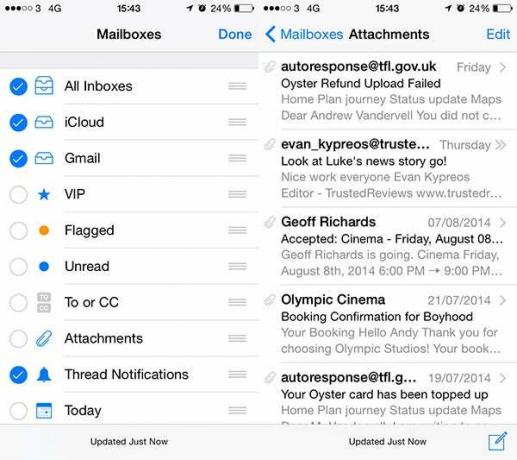
Nowe skrzynki pocztowe ułatwiają porządkowanie poczty e-mail
Jak wyświetlić tylko e-maile z załącznikami
Gdzie jest ten e-mail z załącznikiem? Wiesz, ten z bezsensownym tematem, którego nie możesz znaleźć? Nowa funkcja w iOS 8 umożliwia wyświetlanie tylko wiadomości e-mail z załącznikami. Na ekranie skrzynek pocztowych wybierz „Edytuj” i wybierz „Załączniki” z listy.
Inne nowe opcje obejmują opcję wyświetlania tylko dzisiejszych e-maili i wątków, w których otrzymujesz powiadomienia.
Jak ukryć okno tworzenia wiadomości, aby czytać wiadomości e-mail
Ta nowa, zgrabna funkcja pozwala ukryć okno tworzenia wiadomości bez faktycznego zamykania go, co jest przydatne, jeśli chcesz sprawdzić nową wiadomość e-mail lub szczegół bez zapisywania i wracania.
Aby to zrobić, przesuń w dół nagłówek tematu u góry. Okno tworzenia wiadomości znajduje się następnie u dołu ekranu, gdzie można je stuknąć, aby przywrócić.
Wskazówki i porady dotyczące iOS 8: ustawienia
 Jak sprawdzić, które aplikacje zużywają najwięcej baterii
Jak sprawdzić, które aplikacje zużywają najwięcej baterii
Ta przydatna nowa funkcja pozwala kontrolować, które aplikacje zużywają najwięcej baterii.
W większości przypadków powinno to być zgodne z tym, ile korzystasz z aplikacji, ale jeśli używasz więcej niż przyzwoity udział - być może z powodu aktualizacji w tle - pomaga to zidentyfikować.
Aby uzyskać dostęp do tej funkcji, przejdź do aplikacji Ustawienia i wybierz „Ogólne”. W tym miejscu wybierz „Użycie”, a następnie „Użycie baterii”.
Będziemy cały czas aktualizować nasze porady i wskazówki dotyczące iOS 8, więc podziel się swoimi wskazówkami w komentarzach poniżej, abyśmy mogli je dodać.
Następnie przeczytaj nasze podsumowanie najlepsze smartfony do kupienia

